'>
يجب أن تحافظ على تحديث برامج تشغيل الجهاز المتعلقة بوحدة المعالجة المركزية AMD الخاصة بك ، حتى تتمكن من الاحتفاظ بها في حالة جيدة.
لاحظ أنه لا يوجد برنامج تشغيل محدد لوحدة المعالجة المركزية نفسها. ولكن لا يزال يتعين عليك تحديث برامج التشغيل للأجهزة ذات الصلة ، بما في ذلك وحدة الرسومات داخل وحدة المعالجة المركزية الخاصة بك ومجموعة الشرائح على اللوحة الأم.
لتحديث برامج تشغيل جهازك:
يجب عليك تجربة الطرق السهلة أدناه لتحديث برنامج تشغيل جهازك:
- قم بتنزيل برامج التشغيل من مواقع ويب الشركة المصنعة للجهاز
- قم بتحديث برامج التشغيل الخاصة بك تلقائيًا
الطريقة الأولى: قم بتنزيل برامج التشغيل من مواقع ويب الشركة المصنعة للجهاز
يمكنك تنزيل برنامج التشغيل لجهازك من الموقع الرسمي للشركة المصنعة للجهاز. إليك كيف يمكنك القيام بذلك:
1) انتقل إلى الموقع الرسمي لـ AMD أو الشركة المصنعة للوحة الأم ، ثم ابحث في طراز المنتج الخاص بك.

2) انتقل إلى صفحة تنزيل برنامج التشغيل لشاشتك ، ثم قم بتنزيل برنامج التشغيل الصحيح والأحدث له.
قم بتنزيل برنامج التشغيل المناسب لمتغير نظام Windows الخاص بك. يجب أن تعرف النظام الذي يعمل على جهاز الكمبيوتر الخاص بك - سواء كان نظام التشغيل Windows 7 أو 8 أو 10 أو 32 بت أو 64 بت ، وما إلى ذلك.
3) افتح الملف الذي تم تنزيله واتبع الإرشادات التي تظهر على الشاشة لتثبيت برنامج التشغيل على جهاز الكمبيوتر الخاص بك.
الطريقة الثانية: قم بتحديث برامج التشغيل الخاصة بك تلقائيًا
إذا لم يكن لديك الوقت أو الصبر أو المهارات لتحديث برامج التشغيل يدويًا ، فيمكنك القيام بذلك تلقائيًا باستخدام سهولة القيادة .
سهولة القيادة سوف يتعرف تلقائيًا على نظامك ويعثر على برامج التشغيل الصحيحة له. لست بحاجة إلى معرفة النظام الذي يعمل به جهاز الكمبيوتر الخاص بك بالضبط ، ولست بحاجة إلى المخاطرة بتنزيل برنامج التشغيل الخاطئ وتثبيته ، ولا داعي للقلق بشأن ارتكاب خطأ عند التثبيت.
يمكنك تنزيل وتثبيت برامج التشغيل الخاصة بك باستخدام إما Free أو إلى عن على نسخة من برنامج Driver Easy. ولكن مع الإصدار المحترف ، لا يتطلب الأمر سوى ذلك 2 نقرات (وتحصل على دعم كامل و أ ضمان استرداد الأموال لمدة 30 يومًا ):
1) تحميل وتثبيت سهولة القيادة .
2) يركض سهولة القيادة وانقر فوق إفحص الآن زر. سهولة القيادة سيقوم بعد ذلك بفحص جهاز الكمبيوتر الخاص بك واكتشاف أي برامج تشغيل بها مشكلة.

3) انقر على تحديث بجوار جهاز AMD الخاص بك لتنزيل أحدث برنامج تشغيل صحيح له ، ثم يمكنك تثبيته يدويًا. يمكنك أيضًا النقر فوق تحديث الجميع الزر الموجود في الجزء السفلي الأيمن لتحديث جميع برامج التشغيل القديمة أو المفقودة تلقائيًا على جهاز الكمبيوتر الخاص بك (يتطلب ذلك نسخة للمحترفين - سيُطلب منك الترقية عند النقر فوق تحديث الكل).
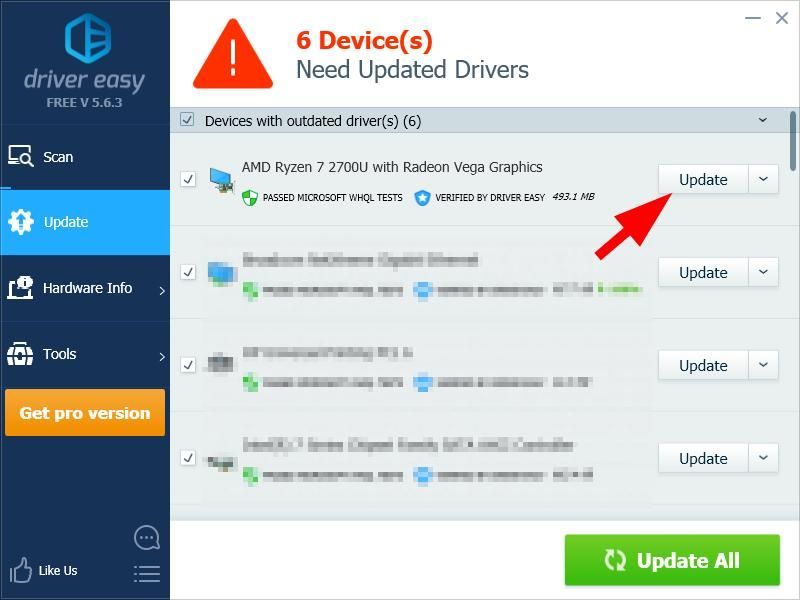
![[ستجد حلا] يستمر التحطم من أجل الآلهة على جهاز الكمبيوتر](https://letmeknow.ch/img/knowledge/40/praey-gods-keeps-crashing-pc.jpg)


![[ستجد حلا] Football Manager 2022 Crashing على جهاز الكمبيوتر](https://letmeknow.ch/img/knowledge/44/football-manager-2022-crashing-pc.png)


![[ستجد حلا] AirPods متصلة ولكن لا يوجد صوت على نظام التشغيل Windows 10](https://letmeknow.ch/img/knowledge/30/airpods-connected-no-sound-windows-10.jpeg)